Microsoft Word փաստաթղթում էմոջի տեղադրելու 6 եղանակ

Emoji-ն իրական փոքրիկ նկարն է, որն այնքան հետաքրքիր է դարձնում տեքստը: «Էմոջի» բառը գալիս է ճապոներեն e (絵, «նկար») + moji (文字, «նիշ»): Բնօրինակ էմոջիները (ընդհանուր առմամբ 176 պատկերակ) ստեղծվել են 1998 թվականին ճապոնական հեռախոսային ընկերության ինժեներ Շիգետակա Կուրիտայի կողմից։ Մինչ այժմ էմոջիների թիվը մի քանի հարյուրից շատ է։
Ահա 6 եղանակներ զմայլիկների տեղադրում Word-ում ձեր Windows-ի, Mac-ի կամ Linux-ի վրա:
Մեթոդ 1. Օգտագործեք Windows-ի ներկառուցված հպման ստեղնաշարը
Windows 10, 8.1/8-ն առաջարկում է ներկառուցված Հեշտ հասանելիության գործիք, որը կոչվում է Touch Keyboard: Դուք կարող եք բացել այն Word-ի փաստաթղթում զմայլիկներ տեղադրելու համար:
Նշում. հասանելի չէ Windows 7 և ավելի հին օպերացիոն համակարգերի համար:
Քայլ 1. Աջ սեղմեք Windows-ի առաջադրանքների տողի վրա և նշեք «Ցույց տալ հպման ստեղնաշարի կոճակը»:
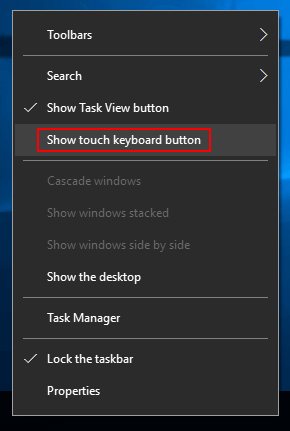
Քայլ 2. Հպման ստեղնաշարի պատկերակը կհայտնվի առաջադրանքների տողում: Սեղմեք դրա վրա և կարող եք ակտիվացնել այն:
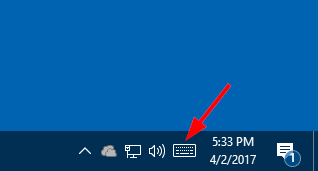
Քայլ 3. Սեղմեք emoji՝ ձեր Word-ում տեղադրելու համար:

Մեթոդ 2. Ավելացնել Emoji ստեղնաշար Office Store-ից
Emoji ստեղնաշարը հավելում է Microsoft Word-ի, PowerPoint-ի և OneNote-ի համար: Դուք կարող եք տեղադրել այն Office Store-ից: Տեղադրվելուց հետո այն կարող եք բացել «Իմ հավելումները» Word-ից:
Քայլ 1. Բացեք ձեր Word փաստաթուղթը, սեղմեք Տեղադրեք ներդիր > Խանութ , այնուհետև ավելացրեք Emoji ստեղնաշար:

Քայլ 2. Տեղադրեք կուրսորը Word փաստաթղթում, այնուհետև ընտրեք էմոջի պատկերակ՝ տեղադրելու համար:

Այս հավելման առավելությունն այն է, որ դուք կարող եք ոչ միայն զմայլիկներ տեղադրել որպես «տեքստ», այլ նաև ուղղակիորեն որպես պատկեր: Կարող եք նաև փոխել էմոջի պատկերի չափը և մաշկի երանգը:
Մեթոդ 3. Պատճենեք և տեղադրեք էմոջիները կայքերից
Կան բազմաթիվ կայքեր, որոնք մասնագիտանում են էմոջիների նշանակության, պատմության, պատճենման և տեղադրման մեջ: Այստեղ ես հակիրճ թվարկում եմ երկու կայք.
- 😋 Ստացեք Emoji – Բոլոր Էմոջիները՝ ✂️ Պատճենելու և 📋 տեղադրելու համար
Get Emoji-ն տրամադրում է մոտ 2500 զմայլիկ՝ ներառյալ այնպիսի կատեգորիաներ, ինչպիսիք են 😃💁 Մարդիկ • 🐻🌻 Կենդանիներ • 🍔🍹 Սնունդ • 🎷⚽️ Գործունեություն • 🚘🌇 💡🎉 Օբյեկտներ • 💡 . Ոչ մի հավելված չի պահանջվում:

- 📙 Էմոջիպեդիա – 😃 Էմոջի իմաստների տուն 💁👌🎍😍
Emojipedia-ն էմոջիների մեծ որոնման համակարգ է: Դուք կարող եք թերթել յուրաքանչյուր էմոջիի նշանակությունը, պատմությունը, անունը և դիտել, թե ինչպես է զմայլիկը ցուցադրվում տարբեր հարթակներում: Կտտացրեք «Պատճենել» կոճակը, այնուհետև emoji-ն կարող է տեղադրվել ձեր Word փաստաթղթում:

Մեթոդ 4. Տեղադրեք winMoji հավելվածը
Այս հավելվածն աշխատում է Windows 7, 8, 10 և այլն: Սա այլընտրանքային լուծում է Windows Touch ստեղնաշարի կամ Windows 7-ի համար, որտեղ այս ստեղնաշարը գոյություն չունի: WinMoji-ն ապահովում է նաև որոնման գործառույթ:
Քայլ 1. Ներբեռնեք winMoji այստեղ .
Քայլ 2. Սեղմեք ձեր ուզած էմոջիին, և ընտրված զմայլիկն ավտոմատ կերպով կտեղադրվի համակարգի գրատախտակին:
Քայլ 3. Տեղադրեք էմոջիները (օգտագործեք Ctrl+V) ձեր Microsoft Word փաստաթղթում:

Մեթոդ 5. Մուտքագրեք Էմոջի կերպարներ
Սա էմոջի տեղադրելու շատ արագ և հարմար միջոց է։ Մի քանի էմոջիների համար, Word համացանցի համար ավտոմատ կերպով փոխակերպում է խորհրդանիշը, երբ մուտքագրում եք դրանք և մուտքագրում:
- Տեսակ
:-)կամ:)ստանալու համար 😊 - Տեսակ
:-|կամ:|ստանալու համար 😐 - Տեսակ
:-(կամ:(ստանալու համար 🙁 - Տեսակ
:-Dկամ:Dստանալու համար 😀 - Տեսակ
;-)կամ;)ստանալու համար 😉
Խորհուրդներ. Եթե այն Word հավելվածում է, ինչպիսին է Office 2016-ը, ապա առաջին երեք էմոջիները նույնպես կարող են արագ տեղադրվել՝ մուտքագրելով նիշեր, բայց խնդրում ենք նկատի ունենալ, որ դուք պետք է ինքներդ մուտքագրեք նիշերը (Դուք չեք կարող ուղղակիորեն պատճենել և տեղադրել նիշերը, դրանք չեն լինի»: t փոխակերպվել էմոջիի):
Մեթոդ 6. Տեղադրեք էմոջի Word-ի համար համացանցում
Բացի 5-րդ մեթոդից, Word Online-ի օգտագործման ժամանակ կա էմոջի տեղադրելու ևս մեկ հեշտ միջոց: Պարզապես գնացեք Տեղադրել ներդիր և ընտրեք Էմոջի: Ավելին ստանալու համար կարող եք սեղմել More Emojis-ի վրա:

Երբեմն նկարն արժե հազար բառ: Այժմ դուք կարող եք տեղադրել գունագեղ էմոջիներ Word-ում և պատմել ձեր պատմությունը էմոջիների միջոցով:




